solidworks学习总结
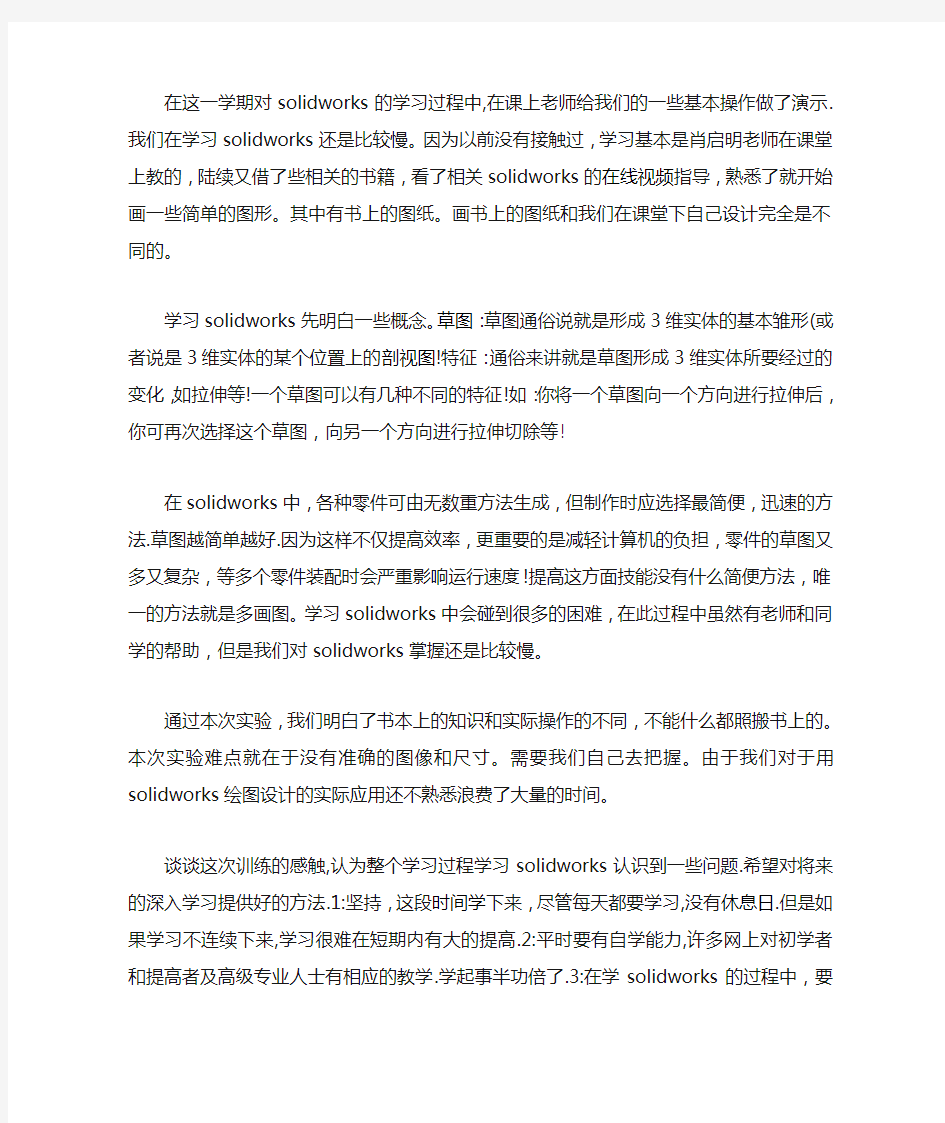
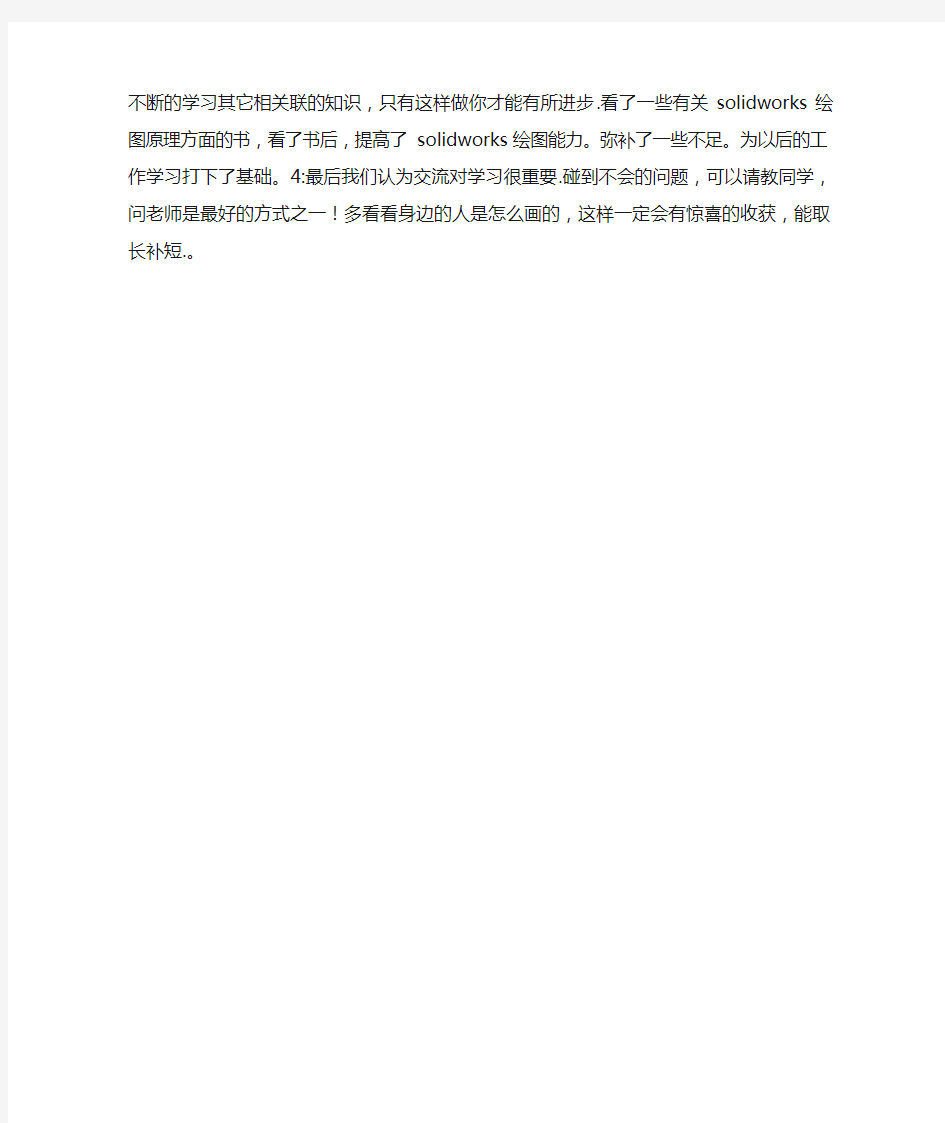
在这一学期对solidworks的学习过程中,在课上老师给我们的一些基本操作做了演示.我们在学习solidworks还是比较慢。因为以前没有接触过,学习基本是肖启明老师在课堂上教的,陆续又借了些相关的书籍,看了相关solidworks的在线视频指导,熟悉了就开始画一些简单的图形。其中有书上的图纸。画书上的图纸和我们在课堂下自己设计完全是不同的。
学习solidworks先明白一些概念。草图:草图通俗说就是形成3维实体的基本雏形(或者说是3维实体的某个位置上的剖视图!特征:通俗来讲就是草图形成3维实体所要经过的变化,如拉伸等!一个草图可以有几种不同的特征!如:你将一个草图向一个方向进行拉伸后,你可再次选择这个草图,向另一个方向进行拉伸切除等!
在solidworks中,各种零件可由无数重方法生成,但制作时应选择最简便,迅速的方法.草图越简单越好.因为这样不仅提高效率,更重要的是减轻计算机的负担,零件的草图又多又复杂,等多个零件装配时会严重影响运行速度!提高这方面技能没有什么简便方法,唯一的方法就是多画图。学习solidworks中会碰到很多的困难,在此过程中虽然有老师和同学的帮助,但是我们对solidworks掌握还是比较慢。
通过本次实验,我们明白了书本上的知识和实际操作的不同,不能什么都照搬书上的。本次实验难点就在于没有准确的图像和尺寸。需要我们自己去把握。由于我们对于用solidworks 绘图设计的实际应用还不熟悉浪费了大量的时间。
谈谈这次训练的感触,认为整个学习过程学习solidworks认识到一些问题.希望对将来的深入学习提供好的方法.1:坚持,这段时间学下来,尽管每天都要学习,没有休息日.但是如果学习不连续下来,学习很难在短期内有大的提高.2:平时要有自学能力,许多网上对初学者和提高者及高级专业人士有相应的教学.学起事半功倍了.3:在学solidworks的过程中,要不断的学习其它相关联的知识,只有这样做你才能有所进步.看了一些有关solidworks绘图原理方面的书,看了书后,提高了solidworks绘图能力。弥补了一些不足。为以后的工作学习打下了基础。4:最后我们认为交流对学习很重要.碰到不会的问题,可以请教同学,问老师是最好的方式之一!多看看身边的人是怎么画的,这样一定会有惊喜的收获,能取长补短.。
solidworks建模笔记
Solidworks 建模笔记 随着设备生产商对知识产权的保护越来越重视,他们给用户提供的设备图纸越来越少,最多提供在现场进行设备组装和检修的而必须的整体装配图,这给建模工作增加了难度。在对葛洲坝扩容后的150MW(东电)水轮机进行建模后,结合实际建模工作中遇到的问题,进行以下总结。 应具备的基本能力 1.CAD看图能力,能辨识CAD图纸的基本标志,尺寸大小,各种线条表示 的意义。 2.能在CAD图上进行测量,并能整合多处零散信息,构造空间结构。 3.具备基本的空间想象力和构造能力,能通过CAD的三视图想象出部件的 基本空间结构,能理解各个细节处的剖视图。(这是在solidworks中怎么画草图的前提条件) 4.Solidworks的操作使用,能根据CAD图纸分步画出草图,并依次成型。 a)基准面的建立; b)基准线的建立; c)直线、圆、多边形基本图形的绘制; d)巧用草图的“智能尺寸”、“剪切草图”、“圆角”功能; e)巧用特征的“阵列”、“镜像”功能; f)特殊功能“扫描”和放样的使用; 5.常用功能多用快捷键,提高建模效率。 a)缩小:z b)整屏显示全图:f c)视图定向菜单:空格键 d)快速捕捉:F3 e)直线:L f)快捷栏:S g)在打开的 SolidWorks 文件之间循环:Ctrl+Tab 建模要求及注意事项 1.基本要求: 单位:mm 比例:1:1 位置:应严格按照图纸的布置方位绘图,相对位置进行组装,以免在进行整体组装时出现无法正确对位的情况出现 姿态:按照现场布置的方位确定模型的姿态; 2.总结前面几个星期的建模工作的时间使用情况,累计时间的统计如下表 所示。 表1- 1 建模时间表 solidworks建模、组装修改三大方面,且组装修改消耗了1/4的时间。组 装过程中出现了许多零部件尺寸和画法上的错误,导致组装不成功,必 须回到最初的草图上,对比CAD图纸一步一步进行检查,极其浪费时间。
Solidworks实用技巧大全(设置)
SOLIDWORKS实用技巧大全(设置) MW-20170915 在使用SolidWorks进行产品设计时,为了提高使用效率和符合设计者的习惯,用户可以对SolidWorks进行用户化设置。本文将介绍自定义SolidWorks的一些非常实用的设置,同时让读者对自定义SolidWorks有较深的了解和认识。设置分为系统设置和文档设置,首先要明白这2个设置的区别,系统设置是关于solidworks软件的设置,对所有打开的文档都有作用。文档设置是针对当前文档,跟随文档走的,所以可以通过保存让不同的文档拥有不同的文档设置。 系统设置 启动时打开上次打开的文档 默认设置是【从不】,如果选择始终,就可以在下次启动SW时自动打开上次正常关闭SW前所打开的文档,说正常关闭是指不包括SW崩溃或者非正常关机等的情况。
输入尺寸值 默认设置是勾选的,意义在于每次标注尺寸之后都会自动激活输入尺寸的界面,用于模型草图需要所有尺寸都需要自己意图来定义,当不需要可以定义每个尺寸,只是用于形状约束时,可以取消勾选,便于快速标注尺寸 声音 默认的情况下,SW的声音设置都是【无】,需要自己手动设置,设置的好处是,当我们需要完成一个时间很长的操作时,不用盯着界面等待SW完成,可以在等待的同时切换到别的工作,等SW完成指定的操作,会发出设定的声音提示我们。设置方法如下:
重新使用所删除的辅助、局部及剖面师徒中的视图字母 通过勾选该设置可以使编辑工程图时,局部,辅助视图,剖面视图的字母自动保持连续。
背景颜色 修改视区颜色,可以让背景颜色符合自己的喜好,绿色可以保护视力,具体设置如下:
SW学习心得
引导线和路径和轮廓的建立一条线一个草图引导线两条就建两个草图 "不能生成此特征,因为这将导致厚度为零的几何体"为什么 不知道楼主的具体模型是怎样的,下面举两个例子,不知能否说明楼主的问题 下图中如果孔正好与一边向切,红圈处就会产生零厚度。现在将边线移动了0.00001,就避免了零厚度。 下图中,底下一个边长100的方块,上面是两个边长50的方块,就会在红圈处产生零厚度。现在将上面方块处的边长缩小0.00001,就避免了零厚度。
可见产生零厚度错误是因为在模型上确实产生了在计算机精度上反映出厚度为零的现象。有趣的是在第2个例子中,我们发现了一个能不产生零厚度的办法。见下面链接 扫描引导线先建引导线和路径线一条线一个草图但在同一基准面然后确定轮廓线在不同基准面 重合不一定穿透但是穿透一定重合 CAM软件通过计算机将你想要加工的模型进行编程,出刀路,到机床上进行实切的编程工具,有些简单的程序通过手工编程就可以,但是一些复杂的模型需要通过这类的软件实现编程进而加工出来。CAM这类数控编程软件很多,hypermill,powermill,UG,catia,edgecam,mastercam,cimtron,......等等IGS保存格式机械三维软件通用 MASTERCAM FOR SOLIDWORKS) Solidworks的黄金伴侣其实是CAMworks,不仅能快速建模还能很快的提取加工特征。它的2.5轴铣削,3轴铣削,多轴铣削,镗孔,数控车,线切割功能很好很方便 CAM软件通过计算机将你想要加工的模型进行编程,出刀路,到机床上进行实切的编程工具,有些简单的程序通过手工编程就可以,但是一些复杂的模型需要通过这类的软件实现编程进而加工出来。CAM这类数控编程软件很多,hypermill,powermill,UG,catia,edgecam, mastercam,Cimatron,......等等
SolidWorks三维建模的应用技巧
法。通过本工程的实践,体现在以下几点: 1.优化设计,优化总平,取消了110kV区域一侧道路,优化110kV区域平面及主变区域平面,110kV区域长宽方向尺寸均有较大压缩,在各台主变间设置防火墙,大大缩减了主变区域的宽度。站区围墙内占地面积2750平方米,比ZA-3(3363平方米)减少613平方米,相当于ZA-3的81.8%,大大减少了对资源(土地资源和建材等)的有效占用,降低了工程投资,施工范围紧凑。 2.在追求变电站的基本功能和核心功能的同时实现了工业性设施功能,剥离与变电站运行无直接影响的功能,将原来二层建筑改一层,取消了电容器室与开关室之间的隔墙,取消了辅助用房及电缆层,取消蓄电池室,蓄电池屏与直流充馈电屏并排安装,将电容器及接地变设备改为户外布置,建筑面积只有380平方米,相当于ZA-3(1015平方米)的37.5%。 3.改变电缆沟及围墙做法,改为预制装配式;改变电缆沟盖板做法,为工厂成品预制盖板,取消电缆支沟,采用直埋管结合电缆井做法;取消操作地坪及绿化,产地铺设碎石垫层;严格控制装修标准,取消吊顶。 4.建筑风格上体现了工业设施特点,改变了建筑结构形式,建筑结构上采用了预制装配式结构,门式钢结构形式,屋面采用预制大型屋面板,上做防水卷材。在建筑材料上,采用了技术上已经论证、工程已成功运用、市场已经成熟的环保、节能新型材料,如综合楼维护结构采用的木纤维复合墙板。 5.施工过程中,在工艺上推行工厂化生产,机械化环保施工,在零标高以上施工均采用装配式施工,各个前期环节可以并行施工,降低了粉尘、噪音等对环境造成的破坏,同时大大缩短了施工工期,降低了工程造价。本次施工实践整个施工周期为76日,比典型110kV变电所建设工期缩短近50%。 6.由于建筑面积降低,工期的缩短,对施工过程中的能耗降低近40%。 7.通过合理的施工安排和管理,项目的通过质量、安全和进度控制,降低工程消耗近5%。 三、结论 “装配式变电站”源于“两型一化”思路,它的特点就是“注重新技术、新材料、新工艺集成应用,注重先进管理方法应用”,“注重资源节约,环境协调,剥离冗余功能,注重系统优化、全局优化、费用优化”。同时, “可根据实际施工情况来并行施工,大大缩短施工工期”。通过110kV杨柳变装配式变电的实践探索,有效验证了其特点和优越性,明显缩短了施工工期,节约了资源,减少了施工实践,证明此种方法行之有效,为以后该类型变电站建设量奠定了良好的基础。 参考文献 [1]柳国良,等.变电站模块化建设研究综述[J].电网技术,2008,32(14). [2]2008年11月4日国网公司2009年基建工作思路及要点(征求意见稿). [3]国家电网公司.“两型一化”试点变电站建设设计技术导则,2007. [4]国家电网公司.220kV和110kV变电站典型设计推荐方案,2005. [5]2008年11月4日国网公司输变电工程全寿命周期设计建设指导意见(征求意见稿). [6]2008年11月4日在国网公司全寿命周期变电站试点建设现场会暨底三次重点工程建设协调会上的讲话. [7]2008年11月4日在国网公司全寿命周期变电站试点建设现场会暨底三次重点工程建设协调会上的总结讲话. 2009年第10期 (总第121期)Chinese hi-tech enterprises NO.10.2009(CumulativetyNO.121) 中国高新技术企业 一、定制个性工具栏 SolidWorks具有的CommandM anager,是一个上下文相关工具栏,它可以根据您要使用的工具栏进行动态更新,很好的将大量绘图命令分类存放。但是在调取相应命令时需要先单击分类,增加了鼠标点击的次数,降低了速度。鉴于大多数使用者都有自己单独的设计方向不需要使用很多绘图命令,因此可以在工具、自定义、工具栏标签中关闭CommandM anager,并选取经常使用的工具栏这样该工具栏将出现在界面中,通过拖拽操作可以编辑该工具栏,删除不经常使用到的命令,使工具栏更具有针对性,做到高效便捷。 二、指派快捷键 SolidWorks允许用户依据个人习惯指派所有命令的快捷键,这样可以减少了鼠标点取命令的次数从而加快了作图速度。可以通过单击工具、自定义、键盘标签找到自己的高频命令,并指派某单键或组合键为其快捷键。笔者推荐一些常用命令如:“正视于”、“剪裁”、“智能尺寸”、“中心线”等。至此SolidWorks的个性定制已经完成,利用鼠标查找选取特征、观察模型。使用快捷键快速建立草图、几何关系,利用定制的适合自己的工具栏建立新的特征最终完成三维模型的建立。在熟练了SolidWorks基本绘图命令后,通过以上个性的定制之 SolidWorks三维建模的应用技巧 李国志,程浪,郭克希 (长沙理工大学,湖南长沙410114) 摘要:SolidWorks已普遍应用于机械设计领域。通过自定义软件,巧妙利用中心线和基准面,快捷复制命令等一系列应用技巧,实现了软件使用效率的极大提高。 关键词:SolidWorks三维建模;应用技巧;个性工具栏;机械设计软件 中图分类号:TP391文献标识码:A文章编号:1009-2374(2009)10-0027-02 !!!!!!!!!!!!!!!!!!!!!!!!!!!!!!!!!!!!!!!!!!!!!!!!!!!!!!!!!!!! 27 --
solidworks受力分析教程
solidworks 受力分析教程 作者:JingleLi ()本教程通过承载花盆分析花架受力情况,如下图。 1.在插件工具栏选择Simulation 加载插件 匸吿乂忡臼殊宕1视荃I*刘人训二具11;E□.閉輕呵L J y 谕0% 少迪? t S CkcurlVVQik? Ph°怖View kanlo^O SOUDV^ORKS SCi>*VC^K5 50UDWOA.C SOLO^OR*S lo-Anaiysl 3Cfl MotiOR flouting TcofcDM
5.应用材料:选择零件(可批量选择),然后点击选择适合的应用材料,也可以通过在组装 体或者零件中的材质选择材料。将所有零件材料配置完成进行下一步。
6. 夹具顾问:夹具顾问下有二级菜单,可按照实际设计选择夹具,本例子是花架,点击“夹 具顾问”在右栏添加夹具,或者直接点击固定几何体操作。按照提示添加固定面, 固定的面 会显示绿色固定钉。 7. 外部载荷顾问:外部载荷顾问也有二级菜单,根据受力情况选择,花架承受花盆的重力, 选择引力选项, 进入后选择基准面和受力方向。 拯 SOL/D^WKS 梵4p= 朱就袒专时世上血 丄帥 £lni.:iti 师 坯一(W) 牛討1鬥 才 ? 宾貧架?\s F < 1 E S3 4JS 1C20 PC 庁儿 AJ9 1035 詔聞 AJ5i io*5 C3,二 杏串jUM ;外垃 ?^-=芒 '3( -I^J 3)■亠 AISl 旳 3口 3t£才书工抵卡勺 cpCJ jEffJ?m-Jr m *■ I > Jr>j JtflJI.Oflm? m* 1?:, *氐ffi?飙5加九『沁)± 卜證卑铳性吟13 ?證舷克也和 f 趾亏可戌性常U 351 痒 Q74隐 153; A151347驭押涵|⑥ AI5HL3Q Ji>. '^~r\ 365; AI9
Solidworks实习报告
Solidworks上机实习报告 名称: Solidworks上机实习 院系:材料工程学院 班级: 0531124 学号: 053112428 姓名:曹璠 教师:廖秋慧
目录 一.实习内容 (3) 二.产品介绍 (2) 三.产品建模过程介绍 (4) 3.1设计思路 (5) 3.2设计过程 (6) 3.2.1 泵盖(拉伸、旋转、筋、镜像、螺旋线、扫描切除、圆角和异型孔) (6) 3.2.2 泵体(拉伸、切除、旋转、筋、镜像、阵列、扫描、放样、异型孔) (7) 3.2.3 主动轴(旋转、拉伸、拉伸切除、圆角、螺纹螺旋线、扫描切除) (7) 3.2.4 从动轴(拉伸、旋转、倒角) (8) 3.2.5 主、从动齿轮(拉伸、拉伸切除、旋转、放样、放样切除、倒角) (9) 3.2.6 填料压盖(拉伸、旋转、镜像、倒角) (9) 3.2.7 键和轴(衬)套(拉伸、拉伸切除、旋转、圆角、倒角) (10) 3.2.8其他零件(拉伸、拉伸切除、旋转、扫描、倒角、放样) (11) 3.3齿轮油泵装配及工程图 (13) 3.4填料压盖上下模 (14) 四.设计心得 (14) 五. 设计心得 (16)
一、实习内容: 在本次材料成型CAD上级实习中,我们主要学习了SolidWorks软件的基本建模过程及操作,并且利用SolidWorks软件进行产品三维模型的建立。 Solidworks软件功能强大,组件繁多。Solidworks功能强大、易学易用和技术创新是SolidWorks 的三大特点,使得SolidWorks 成为领先的、主流的三维CAD解决方案。SolidWorks 能够提供不同的设计方案、减少设计过程中的错误以及提高产品质量。SolidWorks 不仅提供如此强大的功能,同时对每个工程师和设计者来说,操作简单方便、易学易用。 对于熟悉微软的Windows系统的用户,基本上就可以SolidWorks 来搞设计了。SolidWorks独有的拖拽功能使用户在比较短的时间内完成大型装配设计。SolidWorks资源管理器是同Windows资源管理器一样的CAD文件管理器,用它可以方便地管理CAD文件。使用SolidWorks ,用户能在比较短的时间内完成更多的工作,能够更快地将高质量的产品投放市场。在目前市场上所见到的三维CAD解决方案中,SolidWorks是设计过程比较简便而方便的软件之一。美国著名咨询公司Daratech所评论:“在基于Windows平台的三维CAD软件中,SolidWorks是最著名的品牌,是市场快速增长的领导者。强大的设计功能和易学易用的操作(包括Windows风格的拖/放、点/击、剪切/粘贴)协同下,使用SolidWorks ,整个产品设计是可百分之百可编辑的,零件设计、装配设计和工程图之间的是全相关的。
SolidWorks支架受力分析报告
管道支吊架受力分析总结 管道安装在机电安装工程中占较大的比重,而管道支吊架的制安在管道安装中扮演着主要的角色,它直接关系到管道的承重流向及观感。有些支吊架不但影响观感,更存在着安全隐患,为了消除管道支吊架存在的各种隐患,使管道支吊架制安达到较高水平,有必要对管道支吊架进行荷载受力分析,确保支吊架荷载在安全范围以内。 选取宝鸡国金中心-购物中心地下室某段压力排水管道进行受力分析: 系统:压力排水 材质:镀锌钢管 管径:DN100 管道数量:两根 两支架间距:6米 一、管道重量由三部分组成:按设计管架间距内的管道自重、满管水重及以上两项之合10%的附加重量计算(管架间距管重均未计入阀门重量,当管架中有阀门时,在阀门段应采取加强措施)。 1、管道自重: 由管道重量表可查得,镀锌钢管 DN100:21.64Kg/m ,支架间距按6米/个考虑,计算所得管重为: f1=21.64*6kg=129.84kg*10=1298.4N 2.管道中水重 f2=πr2ρ介质l=3.14*0.1062*1000*6kg=211.688kg=2116.88N 3、管道重量 f=f1+f2+(f1+f2)*10%=3756.81N 4、受力分析 根据支架详图,考虑制造、安装等因素,系数按1.35考虑,每个支架受力为: F=3756.81*1.35/2=2535.85N 假设选取50*5等边角钢(材质为Q235)做受力分析试验 分析过程: 1、支架建立 1)在REVIT导出要进行分析的支架剖面,然后打开solidworks软件,打开保存好的CAD支架剖面图;
2)通过草图绘制工具绘制支架轮廓; 3)通过插入-焊件-结构构件选择50*5等边角钢,并在绘制好的轮廓图上依次描图(如果没有需要的型钢号,可以下载国标型钢库放在solidworks指定的文件夹); 绘制型钢轮廓型钢的选择支架建立 4)赋材质:对支架模型赋予普通碳钢材质; 2、支架加载 1)定义受力面:对横担的水管投影区域进行分割,便于为下一步载荷选择指定面(我们等效管道的作用力集中在水平中心截面); 2)边界条件、载荷的定义:对支架的上端进行固定,保证在力的加载过程中不晃动,对支架进行加载,力的大小为2535.85N; 定义受力面力的加载 3、受力分析 从图中可以看出屈服力大小为220.594MPa,而最大应力只有164.125MPa,最大应力小于屈服力的大小,型钢处于弹性应力应变阶段。 1)应力、应变关系如下: 绘制成应力应变曲线图如下: 从图中可以看出,应力/应变曲率变化不明显,处于弹性应力应变行为阶段,各部位均没有发生屈服现象。 由相关资料可查得50*5等边角钢的抗拉强度σb=423MPa,抗剪强度σr=σb*0.8=338.4MPa,型钢吊杆拉伸强度小于它的抗拉强度,型钢横担小于它的抗剪强度,所以50*5等边角钢可以满足使用要求。 2)危险部位应力分析 图中的蓝色区域为支架应力最大的地方,也即该处最容易发生变形与开裂,在设计中应对有较大变形的地方,解决办法有两个:1、加固,可以通过增加肋板来加固,在型钢焊接的地方更应该满焊以此增大接触面,从而减小开裂的可能;2、通过选择更大规格的型钢来试验,直到满足设计要求为止。 通过上述例子,如果我们选择40*4的等边角钢来试验,通过计算和分析校核,发现可以满足使用要求,从而更加节省了型钢的用量。 以上分析只考虑了垂直方向的载荷,实际上对于有压管道,同时存在水平方向的受力,所以我们分开单独分析一下。 二、支架水平方向受力
Solid works使用心得
Solid works使用心得 Solidworks是一个三维CAD软件,它功能完善,可以进行三维实体曲面建模、渲染,完成动画。现在,随着Solidworks的功能日益完善、使用越来越贴近用户,价格也越来越低,使用Solidworks的企业也越来越多。但目前大部分培训材料讨论的多是建模渲染的技巧,而国内大绝大部分的技术、设计人员必须要把自己的设计完成平面图纸和工艺文件,这样才能使自己的设计让别人明白。(毕竟完全直接使用数控加工设备的企业不是很多。)我们的技术人员大部分时间不是在思考和设计方面,而是用在图纸的绘制上。 其实Solidworks在图纸管理和工程图方面也是十分强大的,正确的使用可以大大降低工程技术人员的劳动强度,事半功倍,解放生产力,真正成为“工程师”。而且它最大的好处就是,直观、图面错误少。一旦有新的系列产品的设计,或者有部分部件改动再出一套新图纸和三表几乎不用什么时间,而且不担心会错(如忘了改装配图上的尺寸、线条、图号等)。 下面就把一些心得分享给各位同行: 1. 首先,当然要掌握Solidworks的基本三维的建模、装配并学会如何出工程图。其实只要掌握基本的就可以了,因为企业中大多数的零部件并不复杂,顶多是有点繁。建模技巧高了,只不过建模的特征树简单点罢了。 2. 建立“模板”——templates。包括零件、装配体和各种幅面的工程图。这样在“新建”时,可以直接调用你保存的“模板”直接工作。
3. 必须学会使用“配置”——ConfigurationManager。因为企业中大部分零部件都是系列化的。结构大同小异,只不过是尺寸改变、多几个孔、加几个特征的区别。在装配图中也是多几个少几个零部件。这样可以节省大部分建模和出图的时间(绝对地省啊!)。这样也可同时建立好常用的“标准件”,如紧固件,密封件和常用件。网上可以到处下载,特殊的你也可以自己制作。(让别人制作是要拿银子换滴!) 4. 使用“配置”的同时,SW会建立基于Excel“系列零件设计表”,你可以直接编辑来改变零部件的尺寸和结构,而且这在出图时也很有用,它能直接粘贴在工程图上作为同结构不同尺寸的表格。这一点SW考虑的相当全面。(可以添加、显示、隐藏行列)。符合我们的出图标准和习惯。 5. 标准件推荐使用Solidworks自带的ToolBox 6. 如果你对使用“配置”还不满意的话,你还应该学会使用SW的“设计库”。 建模部分就谈这么多,下面谈谈工程图 7. 零件和装配模型建立和使用“属性”。这是最关键的一点。这样对出图来说的好处大大地。根据企业图纸和技术文件的需要,建立好每个模型的“属性”,如名称、代号、重量(SW能根据“密度”自动计算,但必须建立)、材料、备注、图纸幅面(如表面处理情况、借用情况)、仓库货号……等等。“属性”可以建立在“模板”中,其具体的值可以在以后的工作中更改和设定。 8. 在工程图“模板”中设定“文字”和“属性”的“链接”。这样一来,在空白的工程图中,一旦放置了零件或装配体,图纸上的如比例、重量、图号、
SolidWorks三维建模的应用技巧
SolidWorks三维建模的应用技巧 发表时间:2012-1-18 作者: 李国志*程浪*郭克希来源: 万方数据 关键字: SolidWorks三维建模应用技巧个性工具栏机械设计软 本文介绍了Solidworks已普遍应用于机械设计领域。通过自定义软件,巧妙利用中心线和基准面,快捷复制命令等一系列应用技巧,实现了软件使用效率的极大提高。 一、定制个性工具栏 SolidWorks具有的CommandManager,是一个上下文相关工具栏,它可以根搌您要使用的工具栏进行动态更新,很好的将大量绘图命令分类存放。但是在调取相应命令时需要先单击分类,增加了鼠标点击的次数,降低了速度。鉴于大多数使用者都有自己单独的设计方向不需要使用很多绘图命令,因此可以在工具、自定义、工具栏标签中关闭CommandManager,并选取经常使用的工具栏这样该工具栏将出现在界面中,通过拖拽操作可以编辑该工具栏,删除不经常使用到的命令,使工具栏更具有针对性,做到高效便捷。二、指派快捷键 SolidWorks允许用户依据个人习惯指派所有命令的快捷键,这样可以减少了鼠标点取命令的次数从而加快了作图速度。可以通过单击工具、自定义、键盘标签找到自己的高频命令,并指派某单键或组合键为其快捷键。笔者推荐一些常用命令如:“正视于”、“剪裁”、“智能尺寸”、“中心线”等。至此SolidWorks的个性定制已经完成,利用鼠标查找选取特征、观察模型。使用快捷键快速建立草图、几何关系,利用定制的适合自己的工具栏建立新的特征最终完成三维模型的建立。在熟练了SolidWorks基本绘图命令后。通过以上个性的定制之后一定能让你的操作摆脱繁杂快捷。 三、使用中心线和基准面 很多教程在讲解创建草图时并没有强调具体创建草图的步骤,只要所创建的草图满足形位尺寸要求即可。草图是创建特征的基础,中心线隶属草图的范畴,在草图中起参考的作用,对模型的形状并不起作用。由于SolidWorks具有参数化造型的特点,如果我们在创建草图时使用中心线配合几何关系来约束所创建的二维草图的形状,利用智能尺寸约束整个草图的形位尺寸,表面上看这样做增加了建模步骤,但对以后零件的修改是非常有益的。因为机械零件有很大一部分是具有对称结构的,建立中心线和基准面能很好的保证零件的对称性,同时方便特征建立。下面以汽车起重机的前挂钩(如图1所示)建模为例,阐述学习中心线和基准面建模的思想带来的便利。 图1 汽车起重机前挂钩 接到一个模型我们首先就是要分析模型的几何特点以及可能会出现修改的尺寸。由图1将该零件分解为1侧板、2底板两部分,他们可以通过绘制草图拉伸构建;不同型号的汽车起重机所选材料的厚度不同、安
solidworks受力分析教程
solidworks受力分析教程 作者:JingleLi()本教程通过承载花盆分析花架受力情况,如下图。 1.在插件工具栏选择Simulation加载插件 2. Simulation加载完成后选择工具栏,点击新算例 3.选择静应力分析,可以更改静应力分析的名称
4.依照工具栏的顺序,按提示操作一步一步进行。 5.应用材料:选择零件(可批量选择),然后点击选择适合的应用材料,也可以通过在组装体或者零件中的材质选择材料。将所有零件材料配置完成进行下一步。
6.夹具顾问:夹具顾问下有二级菜单,可按照实际设计选择夹具,本例子是花架,点击“夹具顾问”在右栏添加夹具,或者直接点击固定几何体操作。按照提示添加固定面,固定的面会显示绿色固定钉。 7.外部载荷顾问:外部载荷顾问也有二级菜单,根据受力情况选择,花架承受花盆的重力,选择引力选项,进入后选择基准面和受力方向。
8.连接顾问:连接顾问同样有二级菜单,点击“连接顾问”安排说明步骤选择结合-焊接、粘合剂,如果在组装体中各个面配合好,可以不用设置此项。 9.本例子无壳体,所以以上设置完后点击“运行此算例”直接进行计算。计算完查看结果。 10.结果查看与分析:分析完后看到架子受力变形很厉害,软件自动将变形形状放大很多倍数,便于查看变形结果。
但实际变形量需要设置才能看清楚,双击左边结果中的“应力”,设置变形为真实比例或自定义变形比例,选择适当单位,图标选项中选择浮点查看,以方便查看数据。 颜色的变化对应右边彩图可以知道受力大小,从此结果分析可以评估架子承受大小,易受力变形的点,和变形后的形状等。
SolidWorks实验报告
SolidWorks入门 班级0830903 学号姓名 第二周星期二第七、八节成绩 一、实验内容 (一)“手镯”绘制 (二)“斜板”绘制 二、获得的知识点和总结 1. 选择绘图平面是三维实体设计第一步,绘图平面可以为 三个默认基准面或已经存在的平面。 2. Solidworks是一种三维机械设计软件,设计者应该首先建 立起空间概念。三维设计软件一般都采用 3 个基准面对空间进行定位。三个默认基准面:“前视”基 准面,“上视”基准面,“右视”基准面。选择合适的草图绘制工具绘制草图,及时添加图元之间几何关系和标注尺寸 4. 扫描命令使用要点:扫描路径和轮廓要正确选取,如果 顺序不正确,结果完全不同。 5. 绘图时要注意solidworks系统反馈和推理线。在特定的反 馈状态下,系统会自动添加草图元素间的几何关系。 三、实验过程中遇到的问题及解决方法 1、在SolidWorks中新建一零件后画出草图轮廓后没有拉伸或者切除,后来问同学才知道是要退出草图
2、给手镯添加颜色还不会,经过自己的探索及其与同学的讨论,发现只需添加颜色即可。 四、实验结果(见附图) 草图绘制 班级0830903 学号姓名第二周星期四第七、八节成绩 一、实验内容 (一)“烛台草图”绘制 (二)“壳体”绘制
二、获得的知识点和总结 1、烛台的绘制要先画出一半的烛台的轮廓,然后确定中心轴,然后进行旋转实体,即可得到; 2、抽壳需要退出草图后才能进行,但要注意抽的深度。 三、实验过程中遇到的问题及解决方法 1、在绘图过程中,添加集合关系,开始不怎么会,后来就比较好了额,熟悉了就顺手许多 四、实验结果(见附图)
实用SolidWorks技巧汇总
问:你想隐藏装配体里头的零件,怎么办 答:右键点击零件或者树状图中的零件名字,然后点眼睛那个图标。更快捷的方式,只需要把鼠标放到那个零件上,按一下Tab,隐藏了。 问:隐藏装配体里头的零件想回复怎么办 答:把鼠标对准隐藏文件的位置,按Shift+tab,零件就回来了。 问:想在装配体树状图中拖动子装配体的位置,直接拖会变成另一个子装配体的子装配体,怎么办 答:按住Alt拖动,就可以了。 问:拖动工程图视图总得吧鼠标移动到视图边缘 答:按住Alt,点视图内部的任意一点就可以拖动。 问:装配体配合总要一个一个选平面、圆柱面好麻烦 答:Alt键可以快速配合。比如,按住alt键同时拖动一个轴类零件一端的圆弧,拖到另一个孔类零件的圆弧上。这样拖放零件,会自动添加同轴心、共面、同轴心等等配合。这种模式下,还可以使用Tab 键切换配合的方向(即“反转配合对齐”功能) 问:如果你是用模型项目功能生成的工程图尺寸,如何移动尺寸你发现有一个尺寸放到另一个视图更合适。 答:你只需要按住shift,将该尺寸拖过去即可。 问:软件总是自动捕捉一些我们其实不想要的几何关系,怎么办 答:按住Ctrl键,所有的捕捉关系都暂时不起作用了。此外,在生成剖面视图时,按住Ctrl键,可以解除视图和父视图的对齐关系(其实生成任何视图的时候按住Ctrl都可以解除对齐关系) 问:零件设置为透明时,选不中零件怎么办 答:导致想选择该零件的面时总是会选到零件后面其他不透明零件上的面,怎么破按住Shift选择完破。问:如何选择零件里头的所有边线、顶点、面 答:点一条边线/顶点/面,然后按Ctrl+A试试。 问:solidworks中的特征如何复制呢 答:Ctrl+C,Ctrl+V不光能复制文本,还可以复制特征,比如把倒角特征复制到别的边上去。当然了,不是所有特征都可以自由复制粘贴,有些需要一些条件,有些则完全不能复制。 问:3D草图里如何切换平面 答:需要在XY,YZ,ZX平面来回切换,按一下Tab键就可以了。 问:如何将将三维模型旋转到一个特定的角度 答:可以试试在以上的标准视图或者“正视于”某平面的基础上,按Alt/Shift/Ctrl+方向键试试(三个快捷键分别代表滚转/旋转/平移)。 重要:可以根据使用频率和习惯,设置一些快捷键
SOLIDWORKS实习心得体会
力10创新实践 用solidworks进行汽车雨刷的调幅杆 与驱动片的建模 学号 班级力 1001-1 姓名周振喜 指导教师薛雁 完成日期 2013-07-10 用solidworks进行汽车雨刷的调幅杆与驱动片的建模 摘要:随时代发展,汽车早已走进千家万户,成为现今社会人们的出行工具,雨刷则是汽车必不可少的设备。本文用solidworks三维软件对汽车雨刷的调幅杆与传动片按照尺寸分步进行建模与分析,以便用于后期组装雨刷。 关键词:solidworks、调幅杆、驱动片、运动学。 1、引言 三维计算机辅助设计软件作为一种强大的辅助设计工具,为机械工程师提供了表达场频设计思想的有力手段,而solidworks已成为windows平台下的三维设计软件标准其软件易用性堪称业 界第一 [1] 。 solidworks是由着名的三维cad软件开发供应商solidworks公司发布的3d设计软件。 自其问世以来,以其优异的性能、易用性和创新性,受到了机械设计师的欢迎。它可以最大限度的 释放设计师们的创造力,使他们只需花费很少的时间设计更好、更有吸引力、更具有创新力,在市 场上更受欢迎的产品。随着新产品的不断升级和改造,solidworks已成为市场上扩展性最佳的软件,也是集3d设计、分析、数据管理等功能于一体的软件 [2] 。 solidworks公司正成为机械设计领域中的三维标准,文件格式成为3d软件世界"流通率"最高的格式[3] 。 驱动片通过铆钉与连杆和传动轴相连,用于将电机的运动传给刮雨器,驱动雨刷工作部分运动;调幅杆通过铆钉与驱动柄和连接片相连接,用于调节运动的幅度,雨刷顺利工作。 2、问题描述与求解 2.1 基本工程图 2.1.1 调幅杆工程图 图1调幅杆工程图 2.1.2 驱动片工程图 图2驱动片工程图 2.2建模过程 调幅杆的制作相对简单一些,首先我做出了主体长杆。在前视基准面上绘出一个半径为6mm 的圆,拉伸123.3mm即可得到条幅干的中部圆杆,如图3。 图3 中部圆杆
基于SolidWorks的齿轮精确建模与应力分析
第3l卷第5期基于鲥idW唧ks的齿轮精确建模与应力分析 文章缩号:I∞4—2铅9f∞沂J街一00岱一a2 基于solidworlcs的齿轮精确建模与应力分析 (陕西科技大学机电工程学院,陕西成阳712081)曹西京程伟超郭炎伟 摘要渐开线齿轮的三维实体造型是一个技术难题,如何精确地绘制出齿轮的渐开线是建模的关键。本文介绍了在S01idwd∞环境中几种齿轮精确建模的方法,以及如何利用solidWorks中嵌入的c0SM()sxp—s插件,对齿轮进行应力分析。 关键词齿轮三堆建模solidworlcsC0sMOsXPⅫ应力分析 引言 鲥idW0l{(8作为一种主流的三维设计软件,操作简 便,功能强大,在参数化特征造型、曲面造型和机械装 配功能方面尤为突出。而S01idwod口本身没有齿轮设 计模块,由于它的草图功能有限,要直接绘制渐开线并 生成较为精确的渐开线齿轮三维模型就很困难。 cosM0sxpre∞是sobdw胡【s中提供的用于零件应力有 限元分析的高效工具。作为SRAc(s帅ctulalResearch &ArIalysis corpo吼i∞)公司产品cOsMOswork8产品的 一部分,与S0bdw池无缝集成。使用COsMOSxpr≈∞ 可以在三维设计环境中直接对零件进行应力分布检 查,以找出设计的缺陷和薄弱环节,提高设计质量及零 件的可靠性。 l精确建模‘“ 1.2l,1利用CAxA生成渐开线齿轮草图 cAxA电子图板是国内常用的二维cAD软件,带 有齿轮绘制模块,而AutocAD却没有该功能。下面介 绍以c^xA辅助生成齿轮渐开线,然后在solidworI蹬 中进行齿轮建模的方法。 首先,打开CAxA,点击勰,进入齿轮参数对话 框(图1),输入所需的参数后,生成齿形图(图2),保存 为.dwg或.d矗格式。然后打开soljdworks,通过文件 选项直接打开刚才保存的.“g或,d矗文件,在第二个 对话框中选择“以草图输入到新的零件”,最后生成齿 轮草图(图3),接着拉深,拉伸长度即齿宽,完成建模。 1.2利用AutocAD生成渐开线齿轮草图 利用AutocAD自带的Autolbp开发工具,编制一 个生成渐开线曲线的程序,接着加载、运行,即可生成 渐开线齿轮二维图形,保存为.d帐或.dd格式。在 驯ldwofks中采用和导入cA)认草图一样的导人方 式,生成齿轮草图,拉伸生成模型。图1齿轮参数对话框 图2在cAx^中生成的 渐开线齿轮草图 图3导人到s洲wmb图4利用编程工具在伽dw幽后,生成的齿轮草图中生成的单个齿草图 利用编程法生成渐开线齿轮草图 渐开线直坐标参数方程为 互=m(c0可+jsi町) y;瞄(siI“+,oo酊) 利用Ⅶ或者c++编制一个生成渐开线曲线的 程序,计算出渐开线上多个点的坐标,注意,点太少,影 响渐开线的精度。保存为.戗t格式。打开S0bdworks, 利用“插入”下拉菜单中的“曲线”级联菜单中的“通过 参考点的曲线”选项,在弹出的对话框中单击“浏览”按 钮,打开刚才保存的渐开线文件,生成渐开线,此时生 成的是单个齿的齿形(图4),圆周阵列即可得到全部 齿廓曲线。接着拉伸草图即可得到所要的齿轮。 相比较之下,利用CAxA来生成齿轮草图,最为便 捷,又可保证精度。我们不但可以生成圆柱直齿轮,还 可以利用Solidwod口的“敷样”、“扫描”功能来生成圆 柱斜齿轮和圆锥直齿轮。 2应力分析幢’3j 齿轮实体模型创建完成后,可以进行应力、应变分 万方数据
solidworks 学习体会
Solidworks学习体会 这是大学里面的最后一个暑假了,在这个暑假快要到来的时候自己最初的想法是出去打工,接触一下自己将来要面临的行业,有一点社会上面的经验,毕竟纸上得来终觉浅,然而在将近一个月的找暑期工的时间中,没有找到与自己专业相关的工作,只有接线员,电子操作工之类的工作,所以留在了家里。 这个暑假自己也没有闲着,做了一些与自己专业相关的事情,我是机械制造及其自动化专业,机械行业的绘图软件有很多,自己要学习的也有很多,在大三下学期的时候自己学习了ug和pro/e两个软件,学习的不是很完善,毕竟是自学,有很多的功能在今后的学习上继续努力,正常的画图能够完成。在暑期找工作的时候发现solidworks这一款软件是用人单位比较重视的一种能力,因为这一款软件的优点很多,正逐步从一个小行也的软件发展成拥有很多用户的一个大公司的软件,并且一直在发展。学习这一款软件迫在眉睫,利用这次的暑期的时间,认真的学习了这一款软件。 下面讲讲这一个半月来自己学习的体会: Solidworks软件和其他三位软件一样,草图的创建都是从画出最形状,通过solidworks草图里面的约束和定义尺寸完成标准草图的绘制,标注尺寸还是很方便的,通过一个智能尺寸按钮,标注很方便。草图完成比以前更加的迅速,草图里面还有其他的一些工具,例如复制按钮,平移按扭还有旋转按钮,这些都极大的提高的solidworks软件开发的周期。还有构造线和实线之间的转换速度也是很快的,solidworks在创建实体的基础上面,如果需要用到实体上面的线作为下一实体条件的线是有一个很方便的工具叫做转换实体引用工具。标注尺寸里面也有很多的技巧,首先有一个叫做半径用直径标注的方法,还有一个是方程式的尺寸标注+数值连接的尺寸标注方法。 在solidworks的三维画图里面,有拉伸,有旋转,有切除。Solidworks里面的拉伸按钮也是蛮强大的一个,里面拥有从哪个条件开始拉伸,到最后结束的时候还有一些条件,这些条件都是很好的完成图形的按钮。Solidworks里面还有一个放样和一个扫描的指令,可以比较方便的实习一些特殊情况图形的绘制。在三维图形中还经常会出现孔类零件,这一部分的特征,可以通过三维软件中的异形孔特征和简单直孔特征完成,在异形孔里面可以改变一开始的结构,开始的结构也是可以进行国标的,有一些特殊的结构,这一部分的知识应当加强。Solidworks在装配体上面也用有很强悍的功能,例如:一个零部件和另一个零部件的配合可以通过里面的配合特征,进行完成,配合按照原料分为:基准面、面、线、点的集中关系的组合,主要的配合特征有,重合、平行、垂直、相切、同轴心、锁定、距离,角度。通过这些特征的完成,可以方便的将零件装配到合适的位置。这是solidworks装配里面的一个简单的配合,还有一些高级的配合,例如,对称、宽度、路径配合、线性和线性耦合配合。上面的两个配合都是稍微低级一点,如果相配合的零件是机械的标准零件(例如:凸轮、铰链、齿轮、齿轮齿条、螺旋、万向节)可以通过solidworks里面的机械配合进行和方便的完成配合。在装配体里面还包含另外的一个功能,可以编辑零部件,对零部件的位置进行改变:有旋转和移动按钮。在零部件的阵列和镜像里面镜像是一个特殊的情况,里面可以产生,一个零件的主体随对称面对称,而细节可以保持不见,这是零部件对称的一个优点。有些时候装配体完成后只是外部形状的展示,有些内部的结构,可以通过,剖面显示,可以显示内部的结构和装配情况。在装配体进行打孔,有三
Solidworks2010全技巧
160 您可通过右键单击材料明细表,选择属性,然后选择内容标签来将材料明细表中的项目分类。单击任何显示在标签上的列以此标签分 类。再次单击将使用反序。
161 消除选择材料明细表内容标签上的绿色复选符号将隐藏零部件,同时保留编号结构不变。 164 您可单击图层对话框内的灯泡来将图层打开或关闭。当图层为关闭时,指定给图层的任何实体将被隐藏。 165 装配体特征可以有此特征不包括的零部件。欲不包括一零部件,右键单击FeatureManager 设计树中的特征然后选择特征范围。 166 您可使注释与工程视图相连接(他们将移动以保持与工程视图相对应的位置) 。将动态工程视图
打开,右键单击视图然后选择 " 视图锁焦 " 。这将使视图保持激活,即使当光标移动到其它工程视图上时。 167 鼠标中键旋转 SolidWorks 模型。 Shift + 鼠标中键将放大或缩小。 Ctrl + 鼠标中键将平移。对于工程图,鼠标中键本身即可平移。 168 您可改变工程图上的超文本链接位置。您可将指针移动到角落上,一旦指针显示变为一?quot;A"
时,拖动链接,然后您可更改链接的 位置。 169 您可按空格键来显示视图定向对话。 170 配合 PropertyManager 中的 " 延缓配合 " 复选框允许您生成多个配合而不改变零部件的位置。当您取消复选此选项时,所有的配合将解出而且所有的零部件将移动到位。
当添加尺寸时,右键单击可锁定尺寸的方向。( 角度向内 / 向外,或水平 / 垂直 / 平行 ) 。然后您可拖动数字将文字放置在您需要的地方而不改变方向。 172 实体选择过滤器工具栏可按 F5 键来关闭 / 打开。激活的过滤器可按
(完整版)SolidWorks学习笔记与总结
SolidWorks学习笔记 第一章 1. 参考几何体 1.1 solidworks 中的过滤器有什么作用? 选择要过滤的内容,线、点、面,然后进行选择或者框选很方便。用完注意再次点击消除过滤。就是过滤选择,比如点了实体以后就只能选实体。(如果一不小心到了过滤,可右击/最近命令,进行取消)
第二章 1.快捷键自定义(特征部分):拉伸1 拉伸切除6 旋转2 旋转切除7 扫描3 扫描切除8 放样4 放样切除9 边界5 边界切除0 圆角Q 倒角T 镜像J 圆周阵列Z 线性阵列Shift Z (草绘部分) 剪裁D 延伸shift D 草图复制shift C 镜像M 圆角shift Q 倒角shift T 智能尺寸C 等距实体B 构造线G 圆周阵列N 线性阵列Shift N 2模板设计:工具选项文档属性(定义合理的单位,注解,颜色等)确定文件另存为保存类型(Part Template(*.prtdot))3.视图工具栏斑马条纹:显示斑马条纹,可以看到以标准显示很难 看到的面中更改。 视图定向:更改当前视图的定向或者视口数 4.尺寸工具尺寸链:从工程图或者草图横纵轴生成一组尺寸。 5.延伸实体
第三章草图编辑与操作 1.剪切复制粘贴移动旋转缩放 2剪裁延伸(注意与剪裁中的边角的异同)分割合并草图3.倒角圆角等距实体实体转换镜像阵列
第四章曲线与曲面造型特征 1三维草图:摁Tab键即可切换坐标。 2曲线造型:投影曲线组合曲线?螺轩涡状线分割线?通过参考点的曲线通过XYZ轴的曲线 (1)投影线:生成投影线的两种方法草图到草图草图到面 (2)螺轩涡状线:通常用力生成螺纹弹簧蚊香片发条等零件 3曲面编辑 (1)延伸曲面 (2)圆角曲面 (3)剪裁曲面 (4)填充曲面 (5)删除面 (6)替换面 (7)中面
- solidworks 学习体会
- SOLIDWORKS上机实习
- 计算机绘图Solid works实验报告
- 计算机绘图(Solidworks)实验报告
- solidworks建模笔记
- SolidWorks实训总结报告
- 机械实训心得体会
- Solidworks实习报告
- SolidWorks入门教程(很全面)
- SolidWorks实验报告
- solidworks实习报告
- SOLIDWORKS实习心得体会
- solidworks实训总结
- SolidWorks实验报告
- SolidWorks基础教程(很全面)
- SOLIDWORKS实习心得体会
- SolidWorks入门教程很全面
- Solidworks实习报告
- Solidworks实习报告
- solidwork实习报告
